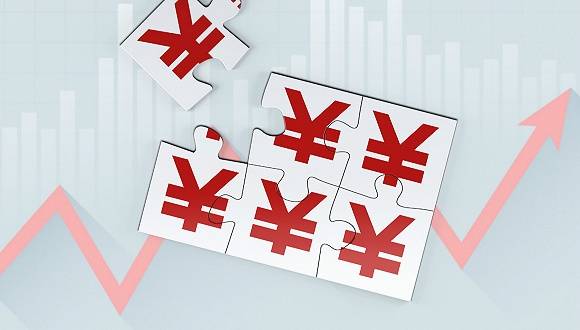ps影调在哪
ps影调在色彩平衡中 。基调又称为“主调” , 是指在摄影作品画面中有主导地位的影调 。
高调:是指以中灰到白的影调为主而构成的影像 。它给观众一种明快、纯洁、清秀的视觉感受 。高调照片的主体跟陪体都是以浅色的物体为主 , 可适当的配有少量的深色物体 , 并注意使深色的物体成为整个画面的视觉中心 。在用光上以散射的正面光照明为宜 。
中间调:是拍摄中最常见的影调结构,画面上是由黑、深灰至浅灰、白为主构成层次丰富的影调形式 。中间影调照片能充分地表现被摄体的立体感、质感和空间纵深感,能给观众一种和谐、大方、细腻、浑厚的感觉 。拍摄中间调作品可用直射光,也可用散射光,但光比不能过大;选择的景物 , 以明度适中的颜色为主 。
ps怎样调出选区快捷键2.3 使用选区进行局部影调控制
原始图像/在原始图像中,需要压暗坐像 , 把人的注意力转移到主体上来 在这幅画面中有两座雕像,主体是站立的男性雕像,但博物馆中的光线照亮了那尊坐像 , 所以 , 需要压暗这个区域,让观众的注意力转移到主体上来 。在此之前,先要了解什么是“模糊选区” 。Photoshop中有许多生成选区的办法,有些是非常精确的且需要烦琐的步骤 , 但这里并不需要太精确,因为这种压暗的效果是要与周边逐渐融合的 。用“自由套索”工具勾出大概的形状 。在键盘上按“Q”键,会发现选区以外部分都覆盖了一层红色蒙版 。红色区域是不受调整影响的区域 。选区的边界是非常清晰明确的(再按一次“Q”键 , 退出快速蒙版模式) 。在暗房里,这就等同于一张开了孔的卡纸盖在相纸的表面 。这张卡纸要能盖住相纸,而且上面的孔要有一定的透光面积 。但这样出来的影调变化肯定是非常直接的,画面上也会不可避免地出现一个轮廓清晰的暗区 。为了解决这个问题,这张卡纸必须高于相纸的表面,而且在曝光期间 , 还必须轻柔地晃动,以柔化加光部分的边界 。在Photoshop中,可采用一种称为“羽化”的方法来柔化边界 。
羽化/用自由套索选好选区后,选择150像素的羽化半径
快速蒙版/羽化效果可以通过激活快速蒙版来查看
最终图像/最终的图像显示,影调平衡得到了很好的改善,这样男性的立像得到了突出
输出色阶/右侧的高光输出滑块向左移动
2.3.1 羽化 完成选区后,选择菜单“选择→羽化”命令,会出现一个对话框,设置羽化半径 。数值越大,选区越模糊 。这个数值取决于图像的大小以及所希望的边缘过渡的程度 。可以按“Q”键来检查羽化效果 。确认了选区范围后 , 就可以在里面通过色阶调整影调了 。这时直方图所显示的只是选区以内的部分 。为了压暗这个高光区域,把色阶的输出滑块向左移动 。最初它设为255,这意味着选区里所有的纯白也将输出为纯白 。通过把输出降低至215 , 这个高光区域也就被压暗了 。只要选区处于激活状态,图像中选区以外的部分也可以通过反相来选中(选择菜单“选择→反相”命令),再进行调整 。2.4 复制和粘贴 遮挡和加光并不是万能的,有些情况下 , 它们就无能为力了,比如,当图像的某一部分已经完全过曝了,或是只剩下非常少的细节 。使用常规的加光手段 , 只会产生一片没有细节的“死灰”,看上去很不真实 。扫描得到的原始图像就是这么一个例子—强烈的逆光在左上角产生了一片亮斑 。这时如果用“加光”工具处理,效果会很糟糕 。在这种情况下 , 最好用图像其他部分的细节来修补这部分图像 。图中左下角的细节是比较理想的,如果用“图章”工具,也可以比较容易地把此处的细节“克隆”到左上角,但最好还是使用复制和粘贴 。
原始图像/左上角过曝的区域破坏了整体效果 对称/最终的图像给人感觉平衡而且对称,因为给画面增加了几缕阳光 原始图像/左上角的区域显得凌乱 , 而且分散了观看者的注意力
首先,在左下角用套索粗略地选出一个选区,用100像素的半径进行羽化 。当用户复制、粘贴这个选区时 , 羽化效果会使边缘过渡平滑,与周边自然融合 。按快捷键 “Ctrl+C”进行复制,再按快捷键 “Ctrl+V”进行粘贴 。这会把选中的图像复制到一个新的图层 。或者,直接按快捷键“Ctrl+J”,把复制和粘贴两个动作合二为一 , 同时生成一个新的图层 。现在 , 可以把复制的选区移动到过曝的区域,但这影调还是不对 。接下来,垂直翻转已复制的选区(选择菜单“编辑→变形→垂直翻转”命令) 。然后,移动这个选区到左上角需要修补的区域 。这时,就可以利用选区和色阶工具对这部分图像进行调整了 。如果这个复制图层的边缘还比较明显,不能与背景图层充分融合,就需要再针对边缘部分做一些细微的修补 。强烈的逆光产生了几道充满画意的光束 。但是 , 画面的左上角过曝了,而且显然不是画面的趣味中心 。这同样可以用复制粘贴的办法进行补救 。在该画面中,可以把右侧的图像大致地勾选出来,复制到一个新图层 。然后把复制图层水平翻转,再移动到左上角合适的位置 。可以使用“橡皮擦”工具 , 利用较大的软笔刷,对复制图层的边界进行细微的修改 。明显的复制痕迹都能通过这种方法被掩盖掉 。画面最终产生了一种对称和谐的效果 。用复制和粘贴修复后的效果/把复制图层覆盖在原图的过曝部位,通过选区和色阶进行微调,压暗了这一区域 , 让视觉中心回到手和人体的轮廓上
推荐阅读
- oppo相机广角模式在哪
- cdr中画曲线应该怎样操作
- 拼多多怎样找拼团
- 一寸照片电子版怎样才能弄,一寸电子版照片怎么改成二寸的
- 福建省有几个军校分别在哪里
- cdr居中该怎样操作
- 手机淘宝520活动入口在哪 淘宝520的活动从几号开始
- 哈利波特今日课堂在哪找,哈利波特为什么没魔药课
- ps磨皮在哪,ps中portraiture磨皮滤镜怎么安装
- 网贷7500逾期会怎样